Como remover o botão Iniciar do Windows 8.1
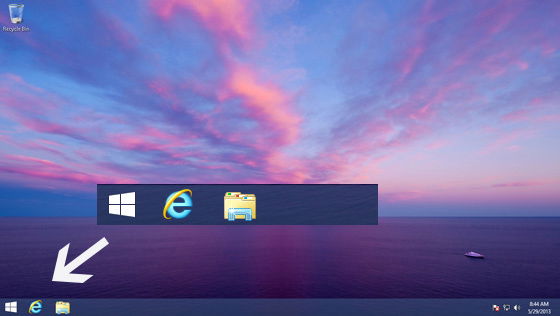
Introdução
A Microsoft removeu o botão Iniciar no Windows 8 e o trouxe de volta, com funcionalidade reduzida, no Windows 8.1. O botão retornou como um atalho para a tela Iniciar ou para a área de trabalho. Muitos usuários, porém, não gostaram do visual ou consideram o botão redundante e preferem removê‑lo.
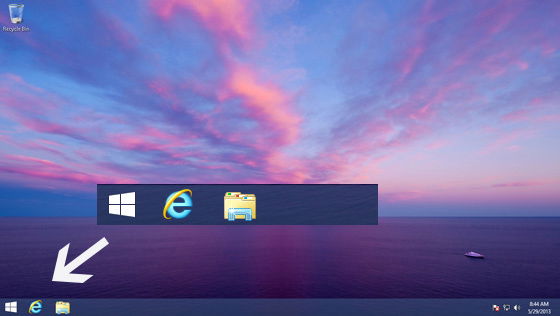
Por padrão, o novo botão aparece na barra de tarefas (taskbar). Em muitos casos ele conflita com temas personalizados, toolbars feitas pelo usuário ou substitutos do menu Iniciar. Felizmente, existem formas simples e reversíveis para ocultá‑lo.
Opções principais para remover o botão Iniciar
Abaixo descrevo três abordagens testadas por usuários: remoção simples (ocultar), ajustes avançados (tweaker) e substituição por um menu clássico.
1) StartIsGone — ocultar rápido e portátil
StartIsGone é uma ferramenta pequena e portátil. Não exige instalação. Basta baixar o executável do site do autor e executar. A ferramenta remove o botão Iniciar do taskbar enquanto estiver ativa.
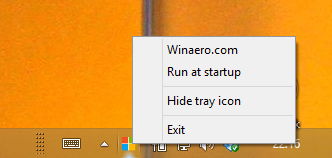
Principais pontos:
- Portátil: não altera o sistema; executa direto.
- Ativação/Desativação: há opção para executar na inicialização e para sair pelo ícone na bandeja do sistema.
- Limitações: em setups com múltiplos monitores o botão pode reaparecer se você mover o cursor para um canto “sensível”.
Quando usar: se quer uma solução simples, reversível e sem instalação.
2) 7+ Taskbar Tweaker — opções avançadas para o taskbar
7+ Taskbar Tweaker fornece muitos ajustes para a barra de tarefas. Está disponível como instalador tradicional ou versão portátil. Durante o setup você escolhe onde extrair os arquivos e precisa executar como administrador.
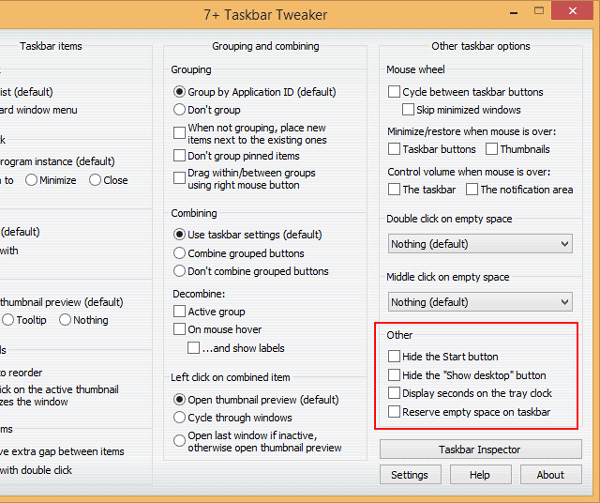
Como ocultar com 7+ Taskbar Tweaker:
- Abra o utilitário.
- Localize o grupo de opções chamado “Other” (Outras) no canto inferior direito.
- Marque a opção “Hide the Start button”. O botão some imediatamente.
Vantagens:
- Mais personalizações do que o StartIsGone.
- Versão portátil disponível.
Limitações:
- O mesmo problema em múltiplos monitores pode ocorrer: o botão pode reaparecer ao atingir o “sweet spot”.
- Requer permissão de administrador para instalar/rodar em modo instalado.
3) Substituir pelo menu clássico: Pokki e alternativas
Se prefere não só remover o botão, mas recuperar um menu Iniciar tradicional, você pode instalar um substituto como o Pokki. Essas ferramentas adicionam um botão e um menu alternativo com aparência e comportamento mais familiares.
Quando usar: se você quer funcionalidade do Windows 7 (acesso rápido a programas, pesquisa, atalhos) e eliminar completamente o novo botão visual do Windows 8.1.
Comparação rápida (matriz)
| Solução | Portátil | Simples de reverter | Ideal para múltiplos monitores | Substitui menu Iniciar |
|---|---|---|---|---|
| StartIsGone | Sim | Sim | Parcial | Não |
| 7+ Taskbar Tweaker | Sim/Instalador | Sim | Parcial | Não |
| Pokki (substituto) | Não | Sim | Melhor | Sim |
Quando nenhuma dessas opções funciona (contraexemplos)
- Ambientes corporativos com políticas de grupo (GPO) que impedem a execução de apps portáteis.
- PCs bloqueados por administrador que não permitem instalar nem executar utilitários.
- Situações em que o driver de vídeo ou utilitários de monitor virtual criam zonas de clique que forçam o botão a reaparecer.
Soluções alternativas nesses casos: peça ao administrador alterar a política, use um perfil local com permissões ou configure uma toolbar vazia como workaround (descrição abaixo).
Mini‑metodologia: passo a passo seguro
- Crie um ponto de restauração do Windows.
- Baixe a ferramenta do site oficial. Verifique a origem.
- Execute em modo portável primeiro para testar.
- Ative a opção desejada (ocultar botão).
- Teste com seus monitores e programas em uso.
- Se algo falhar, saia da ferramenta ou restaure o ponto criado.
Important: sempre faça backup ou ponto de restauração antes de mudanças no sistema.
Checklist por função
Usuário final:
- Criar ponto de restauração.
- Testar versão portátil antes de instalar.
- Verificar comportamento em múltiplos monitores.
- Confirmar que atalho do menu essencial continua acessível.
Administrador/IT:
- Validar ferramentas em ambiente de teste.
- Atualizar documentação do parque de estações.
- Definir política (GPO) se for solução corporativa.
- Mapear compatibilidade com ferramentas de segurança e inventário.
Dicas e heurísticas rápidas
- Heurística de segurança: prefira versões portáteis se não quiser alterar o registro.
- Heurística de estabilidade: use um substituto completo (ex.: Pokki) se já usa muitas personalizações do taskbar.
- Heurística de compatibilidade: sempre testar em setup com múltiplos monitores antes de aplicar em todas as máquinas.
Fluxo de decisão (Mermaid)
flowchart TD
A[Quero remover o botão Iniciar?] --> B{Precisa de um menu clássico?}
B -- Sim --> C[Instalar Pokki ou similar]
B -- Não --> D{Quer solução sem instalar?}
D -- Sim --> E[Usar StartIsGone]
D -- Não --> F[Instalar 7+ Taskbar Tweaker]
C --> G[Testar em múltiplos monitores]
E --> G
F --> G
G --> H{Funciona?}
H -- Sim --> I[Fim]
H -- Não --> J[Reverter e considerar substituto/IT]Compatibilidade e notas para migração
- Essas ferramentas foram desenvolvidas para Windows 8.1. Em versões mais recentes do Windows (10/11) o comportamento pode diferir.
- Em ambientes corporativos, consulte o suporte ou o administrador antes de instalar qualquer utilitário.
- Se estiver migrando para Windows 10/11, verifique se o substituto do menu é suportado nessas versões.
Segurança e privacidade
- Baixe utilitários sempre do site oficial do autor.
- Leia permissões exigidas pelo aplicativo.
- Ferramentas portáteis têm menos impacto no registro, mas podem ser bloqueadas por software de segurança; libere conforme política da empresa.
Glossário (uma linha)
- Botão Iniciar / Start: o ícone na barra de tarefas que abre a Tela Iniciar ou o menu Iniciar.
- Portátil: programa que roda sem instalação.
- Taskbar: barra de tarefas do Windows.
Critérios de aceitação (Kритерии приёмки)
- O botão Iniciar não aparece na barra de tarefas durante uso normal.
- A funcionalidade de iniciar programas essenciais continua disponível (por atalho, menu substituto ou pesquisa).
- Mudança é reversível sem perda de dados.
Resumo final
Ocultar o botão Iniciar do Windows 8.1 é simples e reversível. StartIsGone oferece a opção mais leve; 7+ Taskbar Tweaker dá mais controle; Pokki substitui o menu por completo. Teste em seu ambiente e crie um ponto de restauração antes de aplicar alterações.
Important: em configurações com múltiplos monitores os resultados podem variar. Se estiver em uma rede corporativa, fale com o suporte antes de alterar a estação.
Qual dessas opções você prefere usar para esconder o botão Iniciar no seu PC?
Materiais semelhantes

Instalar e usar Podman no Debian 11
Apt‑pinning no Debian: guia prático

Injete FSR 4 com OptiScaler em qualquer jogo
DansGuardian e Squid com NTLM no Debian Etch

Corrigir erro de instalação no Android
